Unityでデバッグを行っている際、開発環境だとDebug.Log()でログを出力できます。
ですが、実機でデバッグしている場合は、Debug.Log()の出力が確認できません。
リモートデバッグを行えばログの確認が行えますが、そこまで手間をかけたくない場合は下記のコードで画面にログを出力できます。
// ログの出力 void Update () { log(" Time sinse fromStartup : " + Time.realtimeSinceStartup + "[12345678901234567890]"); return; } // ログの記録 private static List<string> logMsg = new List<string>(); public static void log(string msg) { logMsg.Add(msg); // 直近の5件のみ保存する if ( logMsg.Count > 5 ) { logMsg.RemoveAt( 0 ); } } // 記録されたログを画面出力する void OnGUI() { Rect rect = new Rect( 0, 0, Screen.width, Screen.height ); // フォントサイズを10px,白文字にする。 // styleのnewは遅いため、本来はStart()で実施すべき... GUIStyle style = new GUIStyle(); style.fontSize = 10; style.fontStyle = FontStyle.Normal; style.normal.textColor = Color.white; // 出力された文字列を改行でつなぐ string outMessage = ""; foreach( string msg in logMsg ) { outMessage += msg + System.Environment.NewLine; } // 改行でつないだログメッセージを画面に出す GUI.Label(rect, outMessage, style); } |
上記のプログラムを実行すると、ログが下記のように画面表示されます。
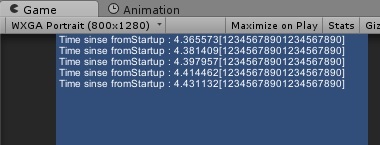

ゲーム開発者になるための Unity4 徹底ガイド プロが教える効果的なゲーム制作技法
関連記事
コメントを残す